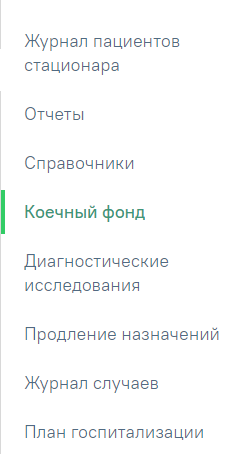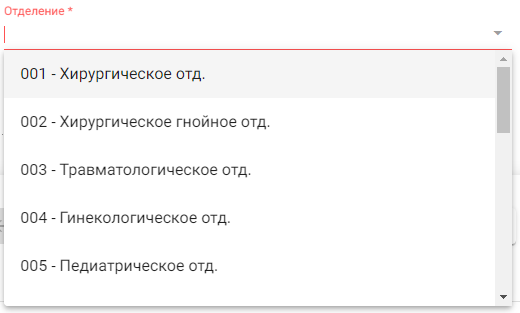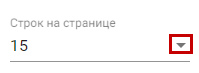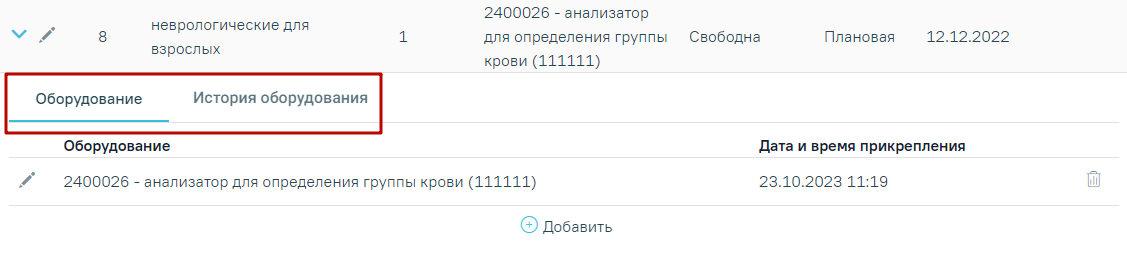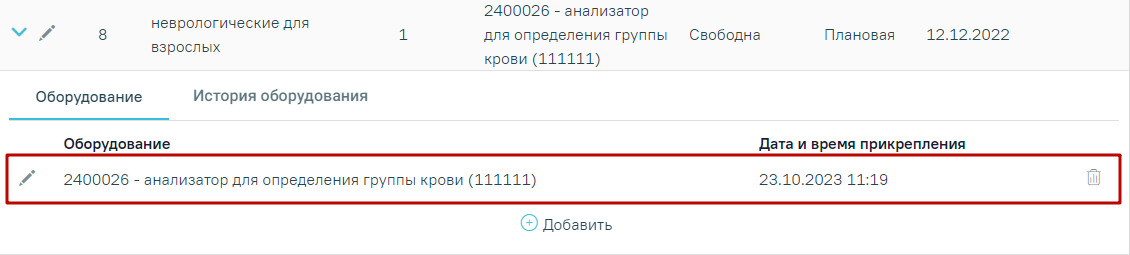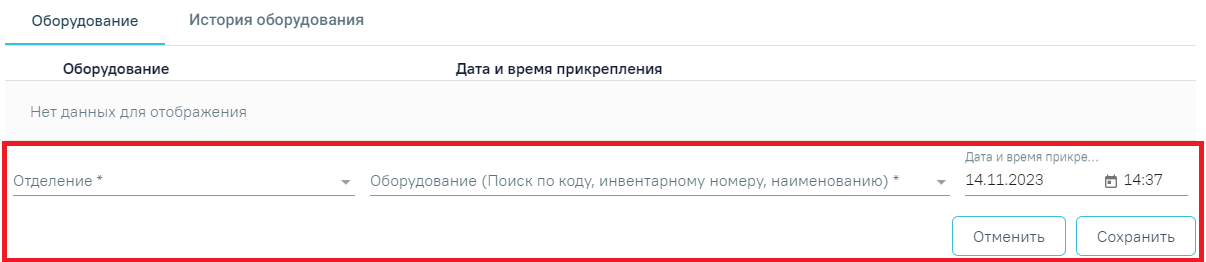Формирование коечного фонда выполняется через пункт меню «Коечный фонд», расположенный в боковом меню:
Пункт левого меню «Коечный фонд»
После выбора пункта «Коечный фонд» отобразится структура коечного фонда медицинского учреждения.
Вид раздела «Коечный фонд»
Структура коечного фонда
Для фильтрации коечного фонда доступны поля «Подразделение» и «Отделение» и «Тип оборудования».
Поля фильтрации раздела «Коечный фонд»
Поле «Подразделение» по умолчанию заполняется подразделением, выбранным при входе в модуль. Поле недоступно для редактирования.
Поле «Отделение» по умолчанию заполняется отделением, сопоставленным с врачом, авторизированным в Системе. Также наименование отделения можно выбрать из выпадающего списка, начав вводить название отделения в поле.
Поле «Отделение»
В поле «Тип оборудования» указывается тип оборудования, прикрепленный к койкам. Поле заполняется путем выбора нужного значения из выпадающего списка. По выбранному значению типа оборудования отфильтровываются палаты, у которых есть хотя бы одна койка с типом оборудования, указанным в поле фильтрации.
Поля «Палат», «Коек всего», «Из них свободно» предназначены для отражения количества палат и коек в отделении, и заполняются автоматически после выбора необходимого отделения.
Поля «Палат», «Коек всего», «Из них свободно»
Список палат выбранного отделения расположен ниже и представлен в табличном виде.
Список палат отделения
Можно выбрать отображение количества строк списка на странице. Для этого необходимо выбрать нужное количество в поле над или под списком.
Выбор количества строк
После выбора количества строк список обновится. Также можно переключаться между страницами списка, если он многостраничный, при помощи кнопок управления списком.
Панель управления списком
Слева от кнопок отображается общее количество записей и количество, отображаемое на странице.
Значения кнопок:
- создание палаты.
- переход к первой странице списка;
- переход к предыдущей странице списка;
- переход к определенной странице списка с помощью ручного ввода или выбора страницы;
- переход к следующей странице списка;
- переход к последней странице списка.
Добавление новой палаты
Для создания палаты в отделении следует нажать кнопку . Отобразится форма создания новой палаты.
Форма создания новой палаты
Процесс создания новой палаты включает в себя заполнение основной информации о палате, а также добавление коек в палату.
Поле «Подразделение» по умолчанию заполняется подразделением, выбранным при входе в модуль. Поле недоступно для редактирования.
Поле «Отделение» по умолчанию заполняется отделением, сопоставленным с врачом, авторизированным в Системе. Также наименование отделения можно выбрать из выпадающего списка, начав вводить название отделения в поле.
Поля «Тип размещения», «Статус», «Тип палаты» заполняются выбором значения из выпадающего списка.
Поля «Номер палаты», «Ёмкость палаты» заполняются вручную с клавиатуры.
Ниже отображается список коек в палате. Навигация по списку коек аналогична навигации по списку палат на странице коечного фонда.
Для сохранения информации о созданной палате следует нажать кнопку «Сохранить». Отобразится сообщение об успешном добавлении палаты.
Сообщение об успешном сохранении палаты
Для выхода из формы создания новой палаты следует нажать кнопку «Закрыть». Осуществится возврат на страницу коечного фонда. Созданная палата отобразится в списке палат отделения.
Редактирование информации о палате
При необходимости информацию о палате можно изменить. Для редактирования информации о палате следует в пункте меню «Коечный фонд» в списке палат найти нужную палату.
Список палат коечного фонда
Далее следует двойным щелчком кнопки мыши открыть форму редактирования палаты. На форме для редактирования доступны следующие поля: «Тип размещения», «Статус», «Отделение», «Тип палаты», «Ёмкость палаты». Поле «Подразделение» по умолчанию заполняется подразделением, выбранным при входе в модуль. Поле недоступно для редактирования. Номер палаты присваивается при её создании и изменению не подлежит.
Форма редактирования сведений о палате
Для закрытия палаты следует изменить статус палаты на «Выведена из эксплуатации». При этом все койки в данной палате должны быть не заняты пациентами. Иначе при сохранении информации о палате будет выдано сообщение об ошибке.
Сообщение об ошибке
При необходимости добавления новой койки следует нажать кнопку «Добавить».
При нажатии кнопки в строке записи о койке отобразится блок информации об оборудовании, которое закреплено за койкой.
Блок информации об оборудовании, которое закреплено за койкой
При нажатии кнопки отобразятся поля смены состояния койки.
Для сохранения информации о палате следует нажать кнопку «Сохранить». Для выхода из формы редактирования палаты без сохранения следует нажать кнопку «Закрыть». Осуществится возврат на страницу коечного фонда.
Добавление новой койки в палату
Для добавления в палату новой койки следует нажать кнопку «Добавить». Под списком отобразятся поля добавления койки.
Добавление койки
Поле «Номер» заполняется вручную с клавиатуры. Поля «Профиль», «Статус койки» заполняются выбором значения из выпадающего списка.
Поле «Состояние» заполняется автоматически значением «Введена в эксплуатацию».
«Дата и время» добавления койки заполняются автоматически текущими датой и временем. При необходимости дату и время можно ввести вручную с клавиатуры.
После заполнения всех обязательных полей становится доступной кнопка «Сохранить». После сохранения новая койка отобразится в списке коек палаты.
Список коек палаты
Изменение состояния койки
Для изменения текущего состояния койки в списке следует в строке необходимой койки нажать кнопку . Отобразятся поля смены состояния койки.
Смена состояния койки
Поля «Номер», «Профиль», «Статус койки» недоступны для редактирования. Поля «Дата» и «Время» заполняются вручную с клавиатуры.
В поле «Состояние» для выбора доступен перечень значений, который определяется текущим состоянием койки. Поле может принимать следующие значения:
- «Введена в эксплуатацию» – значение по умолчанию для новой койки. Недоступно для изменения в момент её создания.
- «Занята» – значение выбирается для койки, если она занята пациентом.
- «Свободна» – значение выбирается для койки, если она не занята пациентом либо освобождена пациентом.
- «Забронирована» – значение выбирается для койки для брони при плановой госпитализации пациента.
- «На ремонте» – значение выбирается для койки, которая находится временно в ремонте. Значение доступно для выбора, если текущее состояние койки «Занята».
- «На карантине» – значение выбирается для койки, которая находится временно в режиме карантина. Значение доступно для выбора, если текущее состояние койки «Занята».
- «Списана» – значение выбирается для койки, которая окончательно списана и не подлежит восстановлению. После установки данного состояния дальнейшее редактирование койки становится невозможным.
Для сохранения состояния койки следует нажать кнопку «Сохранить», для отмены- кнопку «Отменить».
Оборудование, закрепленное за койкой
При нажатии кнопки в строке койки будет раскрыт блок вывода информация об оборудовании койки, содержащий две вкладки: «Оборудование» и «История оборудования».
Вкладка «Оборудование»
Во вкладке «Оборудование» отображается список оборудований, закрепленных за койкой. Если добавленного оборудования для койки нет, то будет отображена надпись «Нет данных для отображения».
Список оборудований
Список оборудований представлен в виде таблицы со следующими столбцами:
- «Оборудование» – отображается наименование оборудования.
- «Дата и время прикрепления» – отображается дата и время прикрепления оборудования к койке.
Добавление/ редактирование оборудования у койки
Для добавления к койке нового оборудования следует нажать кнопку «Добавить».
Кнопка «Добавить»
Отобразится форма добавления нового оборудования к койке.
Форма добавления оборудования к койке
На форме необходимо заполнить следующие поля:
- «Отделение» – поле предзаполняется автоматически по профилю койки. Поле доступно для редактирования, заполняется путем выбора нужного значения из справочника. Поле обязательно для заполнения.
- «Оборудование (Поиск по коду, инвентарному номеру, наименованию)» – заполняется путем выбора нужного значения из справочника оборудования. При вводе данных отобразится список вариантов, удовлетворяющих введенному значению. Поле обязательно для заполнения.
Если прикрепляемое оборудование закреплено за другой койкой, то после выбора такого оборудования в поле «Оборудования (Поиск по коду, инвентарному номеру, наименованию)» отобразится соответствующее предупреждающее уведомление и при сохранении данных выполняется открепление выбранного оборудования от той койки, где ранее было добавлено это оборудование.
Предупреждающее уведомление
- «Дата и время прикрепления» – по умолчанию заполняется текущей датой и временем. Доступно для редактирования, заполняется путем выбора даты из календаря или вручную с клавиатуры. Поле обязательно для заполнения.
После заполнения всех полей формы необходимо нажать кнопку «Сохранить», для отмены – кнопку «Отменить».
При нажатии кнопки строке с оборудованием отобразится форма редактирования оборудования, где для редактирования доступны только поля «Дата и время прикрепления».
Отображение полей доступных для редактирования
Для открепления оборудования от койки следует нажать кнопку в строке нужного оборудования. В результате выполнения действия отобразится форма открепления оборудования от койки.
Форма открепления оборудования от койки
Форма содержит следующие поля:
- «Отделение» – в поле отображается наименование отделения, в котором расположена койка. Поле недоступно для редактирования.
- «Оборудование» – в поле отображается наименование оборудования. Поле недоступно для редактирования.
- «Дата и время прикрепления» – отображается дата и время прикрепления оборудования к койке. Поле недоступно для редактирования.
- «Дата и время открепления» – по умолчанию заполняется текущей датой и временем. Поле доступно для редактирования, заполняется выбором даты из календаря или вручную. Поле обязательно для заполнения.
После заполнения данных необходимо нажать кнопку «Открепить», оборудование будет успешно откреплено от койки. Запись о закрепленном за койкой оборудовании не будет отображаться во вкладке «Оборудование», но будет отображаться во вкладке «История оборудования».
Вкладка «История оборудования»
Во вкладке «История оборудования» отображаются сведения об оборудовании, которое ранее было прикреплено к койке и откреплено от неё.
Вкладка «История оборудования»
История оборудования представлена в виде таблицы со следующими столбцами:
- «Оборудование» – отображается код, наименование и инвентарный номер оборудования, прикрепленный к койке.
- «Дата и время прикрепления» – отображается дата и время прикрепления оборудования к койке.
- «Дата и время открепления» – отображается дата и время открепления оборудования от койки.
Для скрытия блока информации об оборудовании следует нажать кнопку «Закрыть».